De Sreelakshmi Menon
Această postare este despre câteva opțiuni simple pe care Gmail le oferă pe fiecare Gmail utilizatorul va găsi de ajutor. Fie că este vorba despre organizarea contului dvs. într-un mod mai bun sau pentru a lucra mai rapid cu Gmail, aceste hacks sunt rapide și ușor de urmărit!
Citit:Folosiți Gmail offline pentru al utiliza fără internet
# 1 - Anulați trimiterea
Gmail vă permite să trimiteți un e-mail până la 30 de secunde după ce ați apăsat butonul Trimiteți. Iată cum :
- Deschide Gmail. Faceți clic pe butonul roată din colțul din dreapta sus al ferestrei.
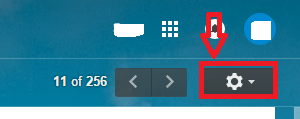
- Click pe Setări.
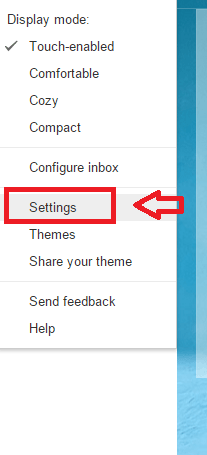
- Derulați în jos pentru a găsi Anulați trimiterea opțiune. marcă Activați Anularea trimiterii camp. Setați întârzierea la timpul dorit. Puteți seta o întârziere maximă de 30 de secunde.
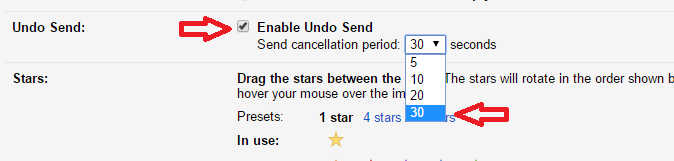
- Click pe Salvează modificările în partea de jos a paginii și sunteți bine să mergeți!
# 2 - Afișați mesajele necitite
Imaginați-vă că răsfoiți ceva important în browser. În același timp, sunteți dornici să aflați dacă aveți un e-mail nou. Este o sarcină dezordonată să comutați între fila Gmail și fila browser. Gmail are opțiunea de a afișa numărul de e-mailuri necitite. Activați această opțiune și puteți vedea numărul de mesaje necitite în fila browserului dvs. Acest lucru vă economisește mult timp! Urmați pașii de mai jos:
- Click pe Setări în butonul de viteză.
- Selectați opțiunea Laboratoare.
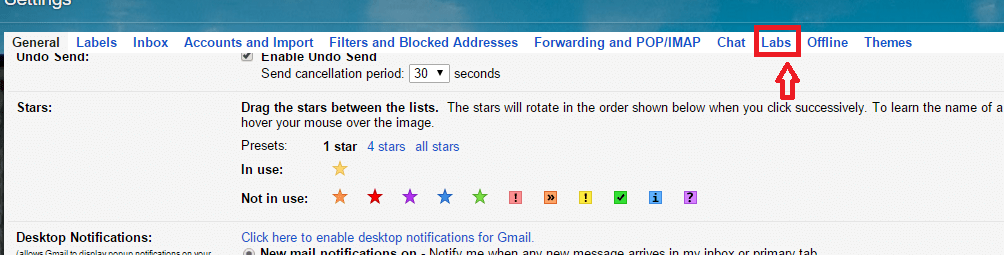
- Derulați în jos pentru a localiza opțiunea Pictogramă mesaj necitit. Click pe Permite. Clic Salvează modificările.
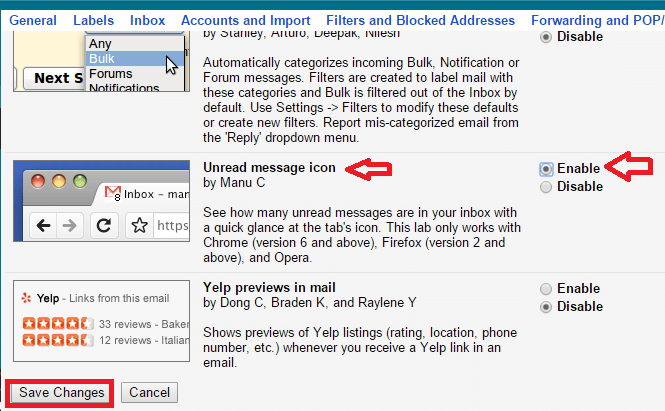
Fila browserului dvs. va afișa acum numărul de e-mailuri necitite. Deci, nu trebuie să verificați în fiecare moment dacă aveți un e-mail nou.
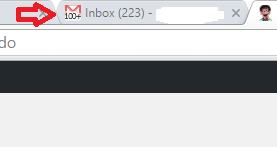
# 3 - Comenzi rapide de la tastatură
Gmail are câteva comenzi rapide de la tastatură uimitoare, care vă pot economisi timp. De asemenea, te va face să lucrezi ca un profesionist! c poate compune un nou e-mail. d compune e-mail într-o filă nouă. În mod similar A activează opțiunea Răspuns tuturor. Nu sunt simple? Iată cum să le activați pe Gmail.
- Deschideți din nou Setări.
- În Comenzi rapide de la tastatură, marcați câmpul corespunzător Comenzile rapide de la tastatură sunt activate.
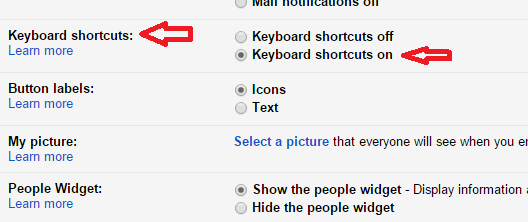
# 4 - Căutare prin e-mail filtrată
Știm cu toții butonul de căutare din Gmail. Dar această opțiune are opțiuni de căutare îmbunătățite care vă permit să vă personalizați în continuare căutarea. Vedeți pașii de mai jos:
- Faceți clic pe săgeata drop-down din partea dreaptă a casetei de căutare.

- Faceți clic pe tipul de căsuță poștală în care doriți să căutați (adică Mesaje primite, Trimise, Schițe etc.). Completați cel puțin unele dintre opțiunile de filtrare. Faceți clic pe pictograma obiectivului.
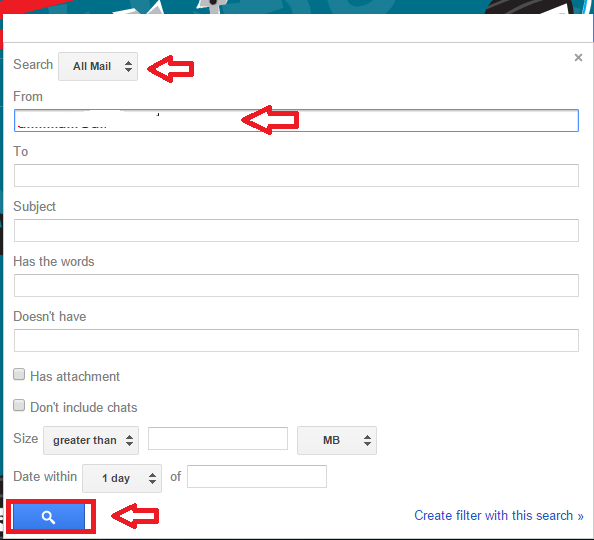
Veți obține rezultate filtrate. Acest lucru este destul de util dacă căutați un e-mail de la un client frecvent. În acest caz, simpla căutare a adresei de e-mail ar arăta multe rezultate. Așadar, opțiunea filtrată vine în salvare.
# 5 - Filtrarea mesajelor
Această funcție introduce o opțiune uimitoare pe care Gmail o are, care vă permite să filtrați mesajele înainte de a le citi. Este destul de la îndemână atunci când aveți buletine informative, mesaje de promovare de la anumite persoane. Puteți să le sortați sub diferite etichete. Iată cum :
- Deschideți adresa de e-mail pe care doriți să o etichetați. Faceți clic pe pictograma drop-down din capătul din dreapta sus. Click pe Filtrează mesajele de acest gen.

- Apare o fereastră. Faceți clic pe linkul care spune creați filtrează cu această căutare în partea de jos.
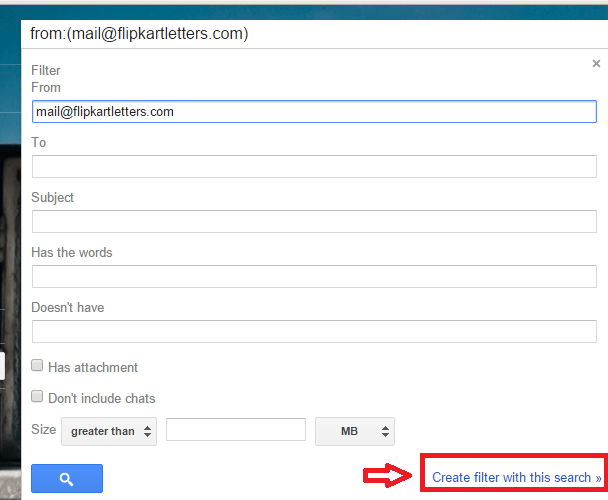
- Bifați caseta care scrie Săriți Mesaje primite. Faceți clic pe câmpul de lângă Aplicați eticheta. Click pe Etichetă nouă.
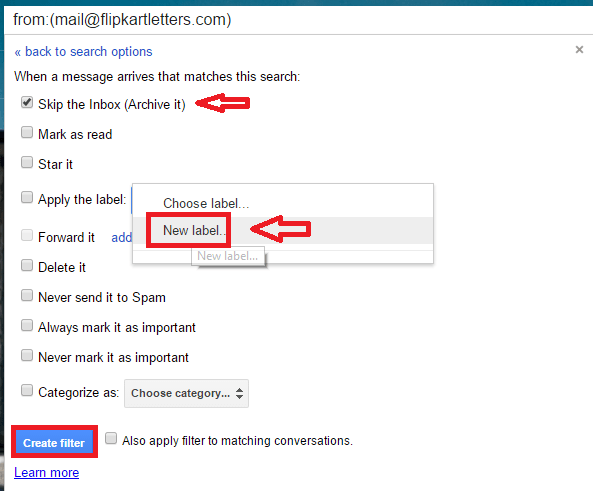
- Dați un nume etichetei. Click pe Crea.
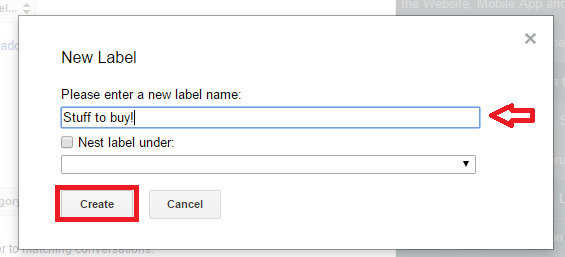
Gata! Acum veți primi e-mailuri de la acest client, toate sub un singur acoperiș. Nu-i tare?
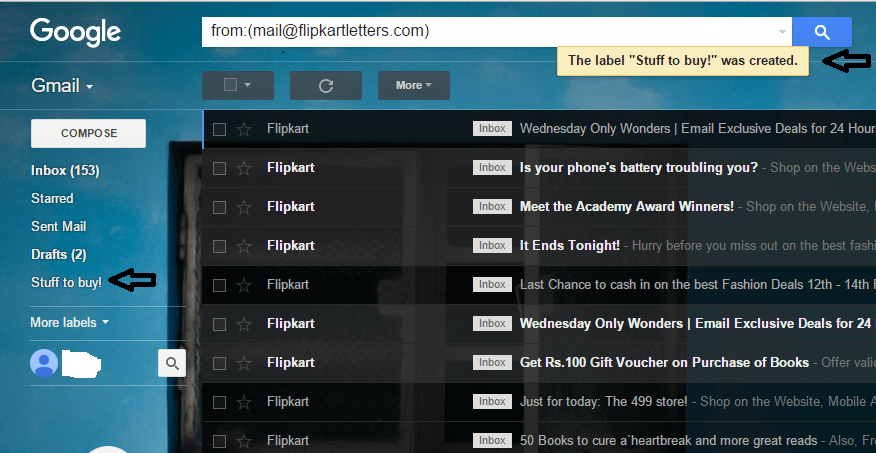
Încercați aceste funcții și spuneți-ne care a plăcut cel mai mult!


